FAQ リモートワイプを実行したのですが、PCの画面に「Your computer has been locked safety」のメッセージが表示されたままリモートワイプが実行されません。原因と対処方法を教えてください。
検索タグ
最終更新日:2025/12/25番号:3493
- 質問
- リモートワイプを実行したのですが、PCの画面に「Your computer has been locked safety」のメッセージが表示されたままリモートワイプが実行されません。原因と対処方法を教えてください。
- 回答
- 「Your Computer has been locked safely.」のメッセージ表示は正常の動作です。
管理サイトからリモートワイプが指示されると、端末ではロック画面(画面をロックして「Your Computer has been locked safely.」)を表示し、その後にWindowsの機能を利用して初期化を行うため、再起動までの時間は端末により異なります。
また、ロック画面のまま再起動が行われない場合は、初期化に失敗している可能性があります。
以下の手順でロック画面を解除してください。- [設定]→[Windows]→[管理アプリの通信と動作]の順にクリックします。
- 「エージェント共通管理」画面の[編集]をクリックします。
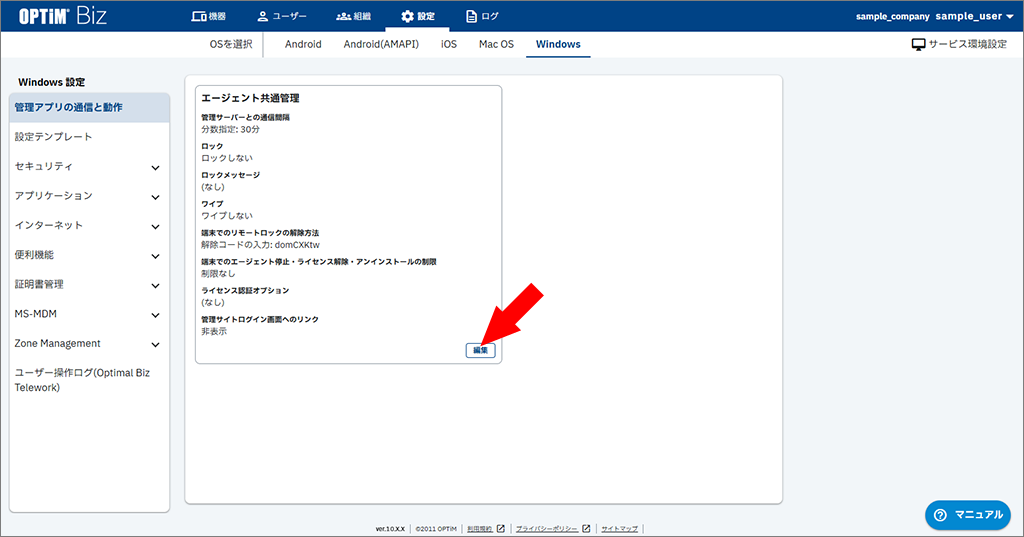
- 「管理サーバーとの通信間隔」を10分に設定します。
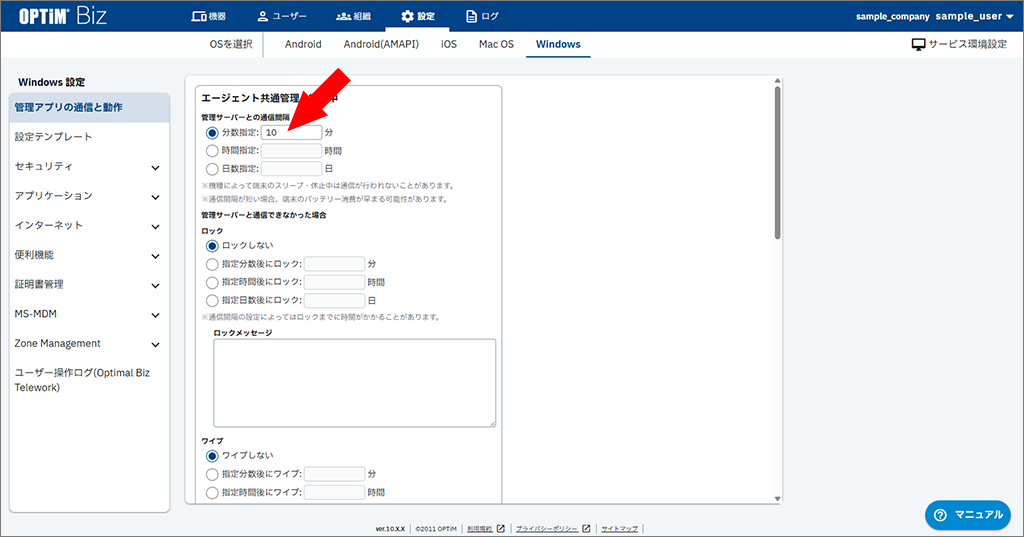
- [保存]をクリックします。
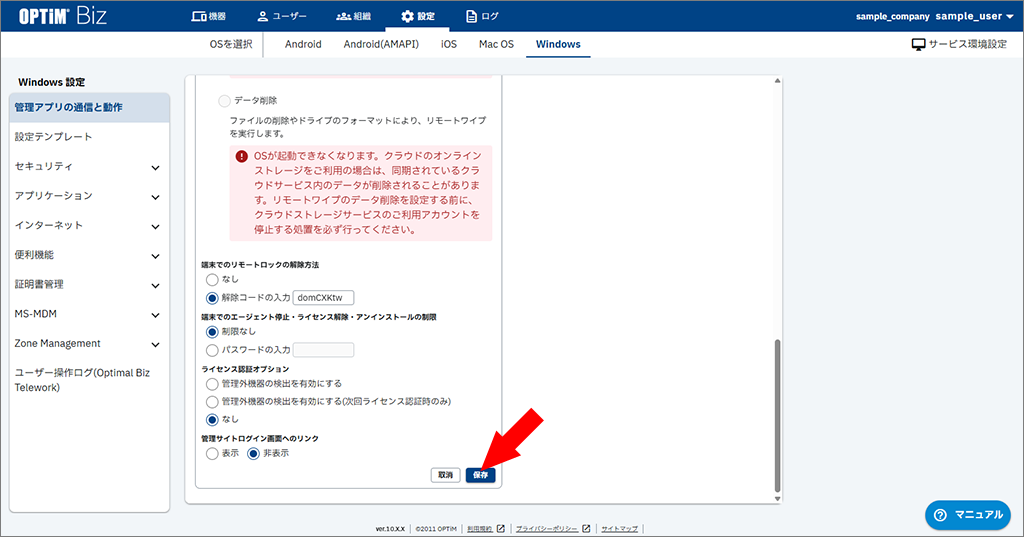
- [機器]→[一覧]→該当端末の
 の順にクリックします。
の順にクリックします。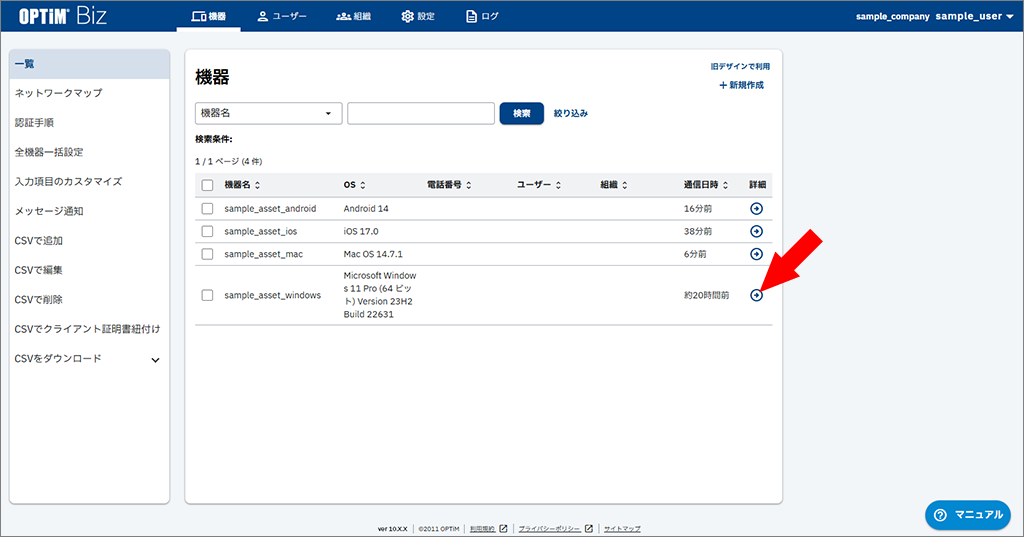
- [同期]をクリックし、確認画面で[OK]をクリックします。
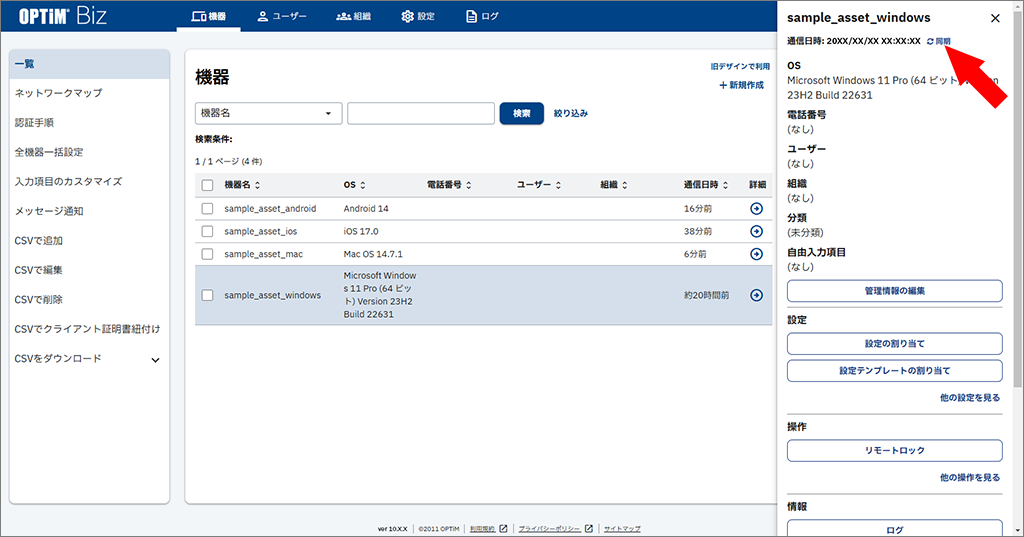
- 「通信日時」が、手順6で同期した時間になっていることを確認します。
●1分以内の時間が表示されていれば、同期が成功しています。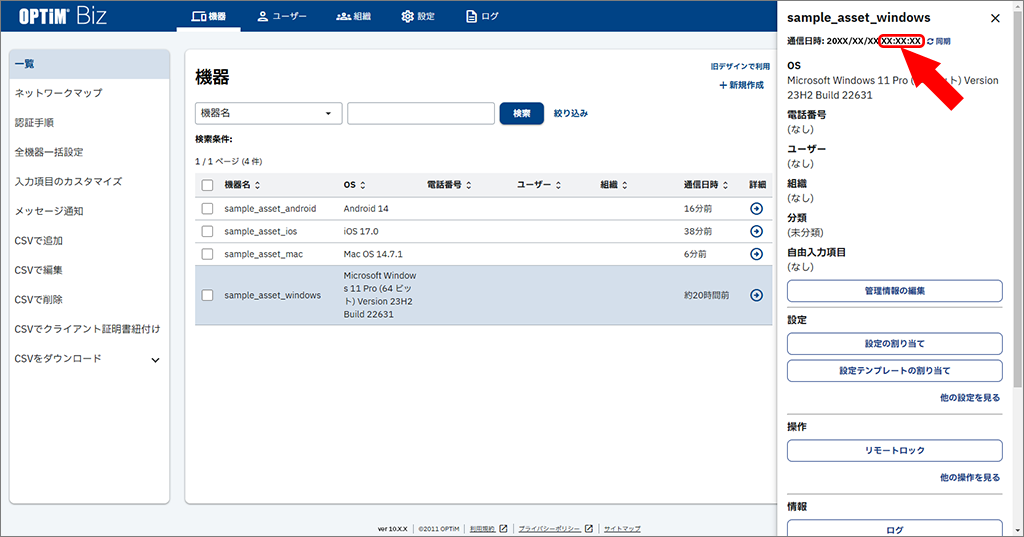
- [この機器を削除する]をクリックします。
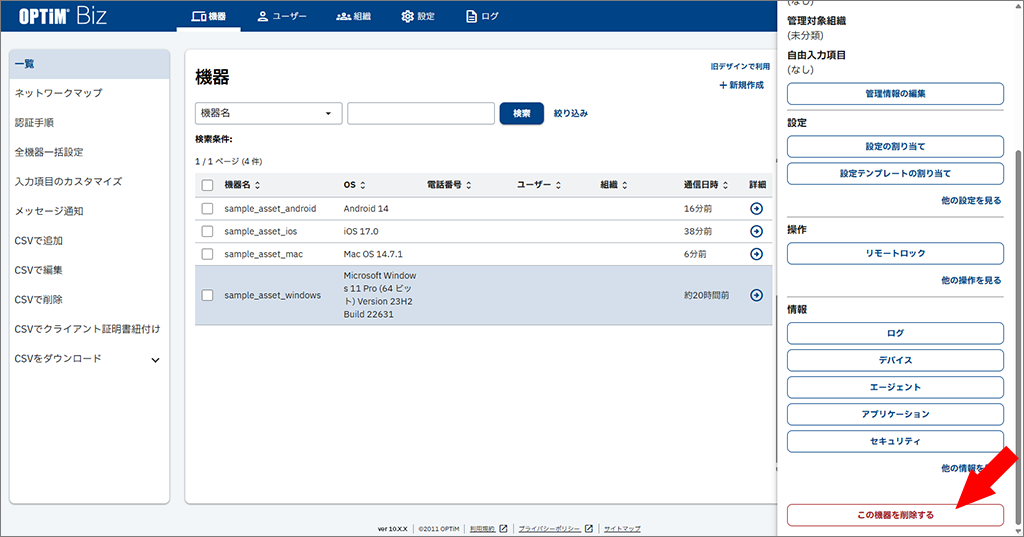
- 15分間待ってから、Windows端末の電源ボタンを長押しして電源を切ります。
- 電源ボタンを押して電源を入れます。
- 起動完了後、ロック画面が解除され、タスクトレイアイコンに!マークが表示(
 )されていることを確認します。
)されていることを確認します。 - 手順3で変更した「管理サーバーとの通信間隔」をもとに戻します。
 上記の操作を行っても、OSが破損している場合など、ロック画面を解除できないことがあります。
上記の操作を行っても、OSが破損している場合など、ロック画面を解除できないことがあります。 PCの初期化はWindowsの機能を利用しているため、OSに問題がある場合やPCのリカバリー領域が
PCの初期化はWindowsの機能を利用しているため、OSに問題がある場合やPCのリカバリー領域が
少ない場合は、初期化に失敗することがあります。 リモートワイプ(PC初期化)に失敗している場合、その後の対応として、外付けUSBメモリなどか
リモートワイプ(PC初期化)に失敗している場合、その後の対応として、外付けUSBメモリなどか
らWindows OSの再インストールが必要となります。 リモートワイプを実行する前に、対象となるPCがリカバリー領域を確保しているか確認してくださ
リモートワイプを実行する前に、対象となるPCがリカバリー領域を確保しているか確認してくださ
い。リカバリー領域が確保できない場合は、リモートワイプ以外の方法を検討してください。
- 関連リンク
- テスト